ページランキングをSIRIUSブログに設置しました。
その手順・やり方とは?
図解でその方法をわかりやすく解説します!
ページランキングを設置してみよう!
SIRIUSで作ったブログにページランキングを設置。
これがワードプレスならプラグインで簡単にさっと
設置できるんですけど。
SIRIUSはそうもいかないので、
ページランキングのブログパーツを借りてきました!
借りてきたサービスはこちらです
※別窓開きます
こちらがトップページになります
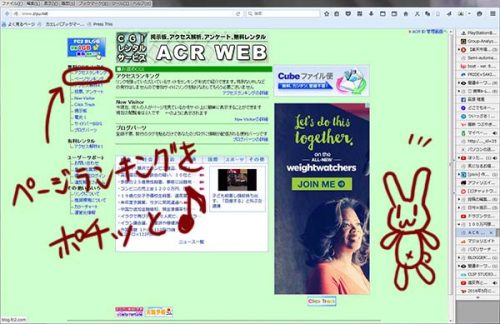
このACR WEBさんに今回ページランキングのブログパーツを借ります。
ではさっそく♪
左のメニューにある「ページランキング」をぽちっと♪
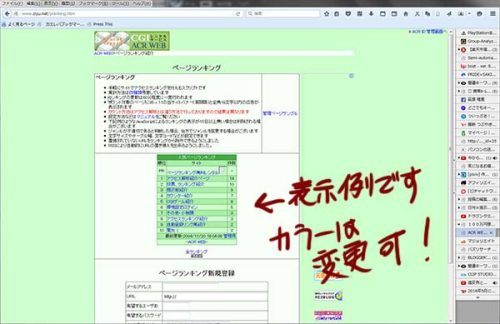
これがページランキングのレンタル申し込み用のページです。
ページランキングの概要とどんな風に表示されるかの例がありますね。
このページをぐぐっと下のほうにスクロール(動かす)して下さい
下のほうに申し込み画面がありますよ
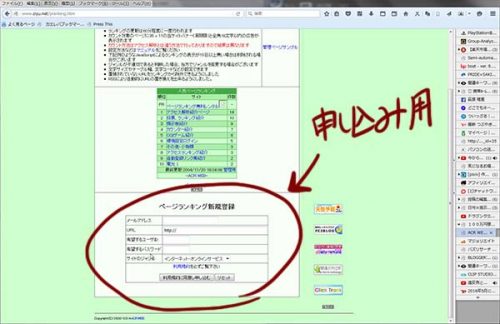
はいこれ!
ページランキング新規登録に必要な情報をぽちぽちと入力していきましょう
よしよし
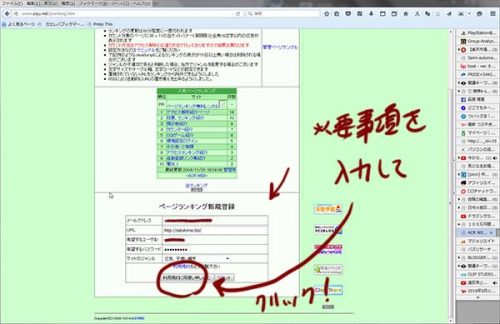
必要な箇所を埋め込みました
ちなみに、パスワードは小文字の半角英数とアンダーバーだけらしいです
パスワードを盗まれたら困るので大文字も混ぜたらこんなことにww
登録ページに書いてくださいww
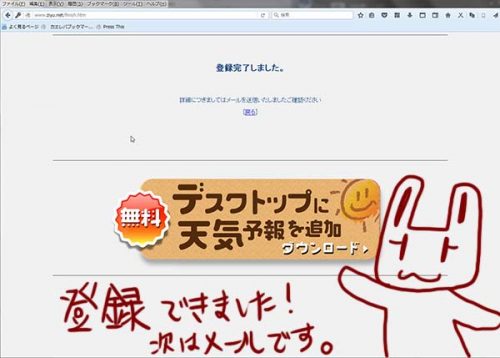
利用規約に同意し申し込むというボタンを押すと
登録完了しましたのメッセージが出ます
先ほど打ち込んだメールアドレスに詳細は届いているので
メールチェックm9(・∀・)ビシッ!!

メールチェックをすると届いてました(b´∀`)ネッ!
「ページランキング登録完了のご連絡」というメールです
さっそく開いてみましょう
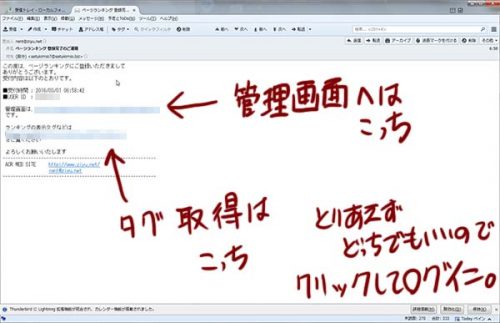
必要な情報はこのメールにありますので保存しておいてくださいね!
まずは管理画面にログインしてみましょう
メールの管理画面へのリンクをクリックするとまずは
管理画面へのログイン画面です
IDは入ってましたのでさっき設定したパスワードを打ち込んで「OK」をクリック

これが管理画面になります
集計方法を選ぶことが出来ますので、
「集計方法」の横にある詳細を見て好きなのを選んでください
ページランキングの表示色を変更する事もできます
「色見本」で検索するといろいろ出てきます
ちなみに、私のブログのメインカラーは「#800000」です
このようにパソコン内で色を指定するときにはこういう「#○○○○○○」
という形式の方法で指定します
詳しい意味はわからなくても大丈夫!
使いたい色を見つけたらその色に表示されているコードを指定すれば大丈夫です
設定が終わったら一番下の「送信する」ボタンを押します。
次はブログに埋め込む「タグ」を取得しましょう
上に並んでるメニューからタブの取得をクリックします
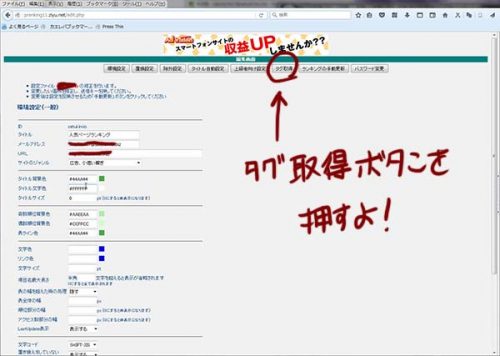
・カウント取得用タグ
・ランキング表示用タグ
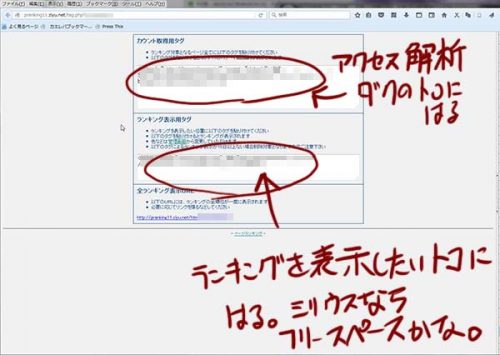
両方とも必要になります
まずはカウント取得用タグをシリウスに貼り付けましょう
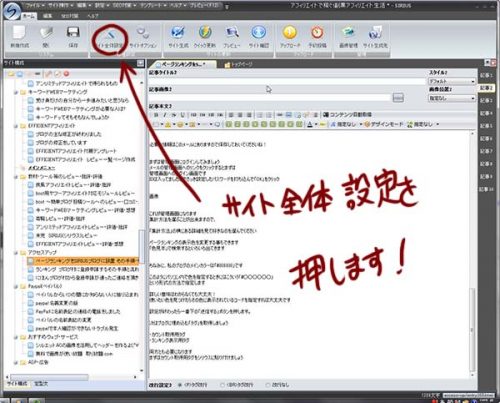
シリウスのブログの管理画面ですね
この上のメニューの「サイト全体設定」をクリック

カウント取得用のタグは「アクセス解析タグ」の欄に貼り付けます
コピー&ペーストですね♪
元々アクセス解析が貼り付けてあったのでその下にぺたり♪
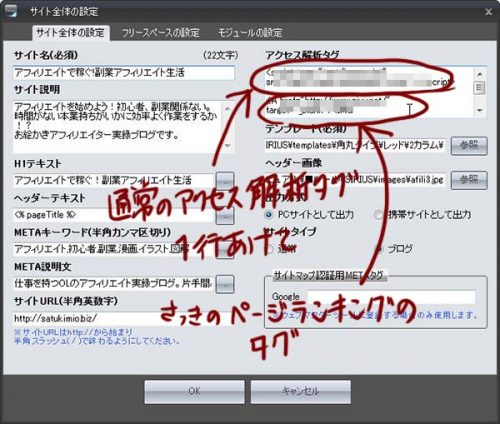
次はランキング表示用タグを貼り付けますが、
これはシリウスのフリースペースに貼り付けます
無料ブログで言えばサイドバーにテキストエリアを入れる感じですね
先ほど開いた「サイト全体設定」の画面を開いた時に
・サイト全体設定
・フリースペースの設定
・モジュールの設定
という三つのタブがありますね。
この中のフリースペースの設定を選んでください
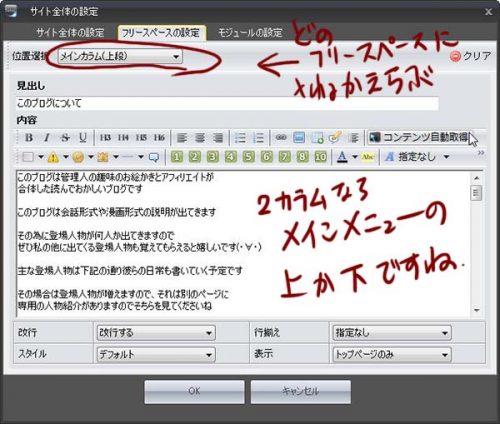
これがフリースペースの設定画面です
フリースペースは最大6箇所用意されていますが、
2カラムの場合は通常で4箇所使えます
修正すれば2カラムでも6箇所使えるようになりますが今回はスルーで
ちなみに私は修正して6箇所表示にしていますので他の2カラムブログよりも
フリースペースが多いんですよ(;´Д`)
説明するに紛らわしいかな
・見出しにタイトルを入れて・・・簡単にページランキングとか人気ページランキングとか?
内容にさっきの表示用のタグを貼り付けてください。
その後でOKボタンを押します
ページランキングに表示されるそれぞれのページは今のままだと「URL」が表示されます
ページそれぞれの記事タイトルを表示したい場合はもう一作業!
上のメニューから「ランキングの手動更新」を選んでください
RSSファイルのURLを設定する画面が出ますので、
シリウスブログの場合は
https://ドメイン名/rss.xml
と、入れてください。
私の場合はシリウスブログの場所が
「https://satukimio.biz」なので「https://satukimio.biz/rss.xml」になります。
皆さんも自分のアドレスに変更してくださいね
シリウスブログの場合は最後のrss.xmlは一緒です
ここまでできたら保存してサイト生成してアップロードしましょう
そしたら完成です
お疲れ様でした(´∀`)
設置されたかどうかは見てね(笑)
カラーはそのうち調整しますが今はこれでいいや・・・疲れた(笑)
スポンサードリンク
